
11 minute read
Serie: Workshops & Tipps
Lichter Schatten
Mitteltöne
Belichtung im Griff mit dem Histogramm
Ob in der Kamera oder im Bildbearbeitungsprogramm: Das Histogramm analysiert die Tonwerte einer Aufnahme und stellt sie in einem Diagramm dar. Damit gelingt die Belichtung auf den Punkt mit Leichtigkeit.
Gutes Wetter hat in der Fotografie auch eine Schattenseite: Das Motiv kommt in der Sonne zwar optimal zurGeltung, dafür tapptderFotografoftmals bei der Belichtung im Dunkeln – vor allem, wenn die Kamera keinen Sucher besitzt und die Vorschau bzw. das Ergebnis nur auf dem Display angezeigt wird. Bei grellem Umgebungslicht erkennt derFotograf dasMotiv im Live-View nur schemenhaft, für die genaue Beurteilung der Belichtung reicht das nicht aus. Problematisch wird dies vor allem bei sehrhellenoderdunklenElementen,diemit ausreichend Detailzeichnung dargestellt werdensollen.
Spätestensjetztist es an derZeit,dasHistogramm zuzuschalten. Dieses Analysetool dient derKontrollederBelichtung:Eszerlegt

dasanvisierteMotiv bzw. dasbereitsgemachteBildin255Tonwerteundstellt sievon dunkel nach hell geordnet in einem Diagramm dar. DieseSchwarz-Weiß-DarstellungderTonwerte ist selbst bei hellem Umgebungslicht auf dem Display deutlich zu erkennen. Mit etwasÜbungsieht derFotograf am Profil des Diagramms,obdasMotiv über-oderunterbelichtet ist, und kann die Einstellungen entsprechendkorrigieren.
Doch das Histogramm ist mehr als eine Krücke fürKamerasohneDisplay:Inkniffligen LichtsituationenmöchtenauchProfisdasAnalyse-Tool nicht missen, und auch bei der professionellen Bildbearbeitung am PC ist es unverzichtbar. Wir erklären hier, wie Sie das Histogramm zielgerichtet einsetzen, nennen Regeln, auf die Sie unbedingt achten sollten–und erklären auch, wann Sie diese Regeln getrost ignorierenkönnen. Das Histogramm gibt Auskunft über die Tonwerte eines Bildes. So interpretieren Sie die Säulenkurven richtig.

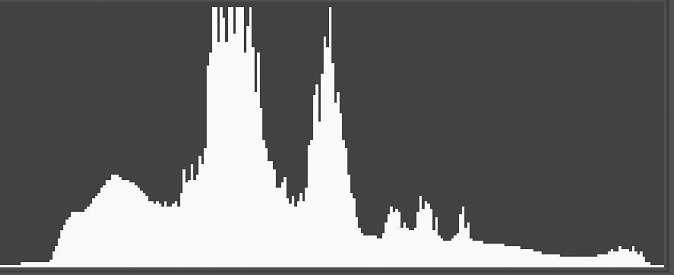

Tiefes Schwarz [0] Mitteltöne Reines Weiß [255]
Jede Kamera bringt ein Analysetool mit, das, richtig angewendet, die eigenen Bilder deutlich besser macht: das Histogramm. Es hilft dabei, Über- und Unterbelichtungen sicher zu erkennen. Vor allem in der Landschafts-, Reiseund Architekturfotografie ist es ein unverzichtbares Hilfsmittel. Denn insbesondere bei diesen Foto-Genres ist es immens wichtig, das komplette Motiv fein durchgezeichnet und mit ausreichend Kontrast darzustellen.
Luminanz-Histogramm: Klassischerweise zeigt ein Histogramm die Helligkeitswerte eines Bildes an, und zwar unterteilt in 255 Stufen. In dieser einfachen Form analysiert das Histogramm also eine Schwarz-Weiß-Variante des Motivs. Die dunkelsten Pixel sind auf der X-Achse links zu finden, die hellsten ganz rechts. Je mehr Pixel sich einem Helligkeitswert zuordnen lassen, desto stärker wächst die Säule in die Höhe (Y-Achse).
Ausgewogene Belichtung: Mithilfe des Histogramms kann der Fotograf auf einen Blick beurteilen, wie gut das Motiv belichtet wurde: Wenn sich die Tonwerte in der Mitte des Diagramms häufen und zu den Rändern hin auslaufen, spricht das dafür, dass das komplette Motiv fein differenziert dargestellt wird.
Auf Lichter und Schatten achten: Besonders sorgfältig sollten Sie den linken wie rechten Rand Ihres Diagramms kontrollieren. Wenn die Ausschläge des Diagramms zum linken Rand hin stärker ausfallen und dort wie abgeschnitten wirken, zeigt das, dass größere Bereiche des Bildes sehr dunkel dargestellt werden. Im Druck sprach man früher von „absaufen“. Drängen sich die Ausschläge dagegen am rechten Rand, werden weite Bereiche sehr hell dargestellt, wirken also „ausgebrannt“. Beides ist in der Regel nicht wünschenswert, es sei denn, es handelt sich um Spezialfälle der Fotografie wie „Low Key“ oder „High Key“.
RGB-Histogramm: Da die drei Farbkanäle Rot, Grün und Blau im LuminanzHistogramm miteinander verrechnet werden, ist es manchmal nicht genau genug. Wechseln Sie dann zum RGBHistogramm – es analysiert die Tonwerte eines Bildes separat nach den Farbkanälen. Die Kontrolle des Rotkanals lohnt sich vor allem bei Porträts, und auch bei Motiven mit größeren farbigen Flächen lohnt sich ein Blick auf die entsprechenden Kanäle.
Noch genauer:
Zusätzlich zum Luminanz-Histogramm (weiße Säulen) stellen viele Kameramodelle auf Wunsch die Tonwerte der Farbkanäle Rot, Grün, Blau separat dar.
Histogramm richtig interpretieren
Das perfekte Histogramm gibt es nicht: Die Tonwerte sollten immer das Hauptmotiv optimal zur Geltung bringen. So lesen Sie das Histogramm richtig und passen die Einstellungen der Kamera entsprechend an.
Belichtung etwas zu dunkel
Problem: Das Bild wirkt leicht trüb und dunkel. Eine Unterbelichtung lässt sich aus dem Histogramm nicht direkt ablesen, jedoch zeigt sich, dass die Tonwerte im rechten Bereich nicht voll ausgeschöpft werden, Highlights fehlen. Lösung: Das Histogramm sollte insgesamt ein Stück nach rechts rücken. Verlängern Sie also die Belichtungszeit oder öffnen Sie die Blende. Da bei der Aufnahme keine Unterbelichtung vorliegt, kann sie allerdings auch gut per Bildbearbeitung aufgehellt werden.


Hauptmotiv zu dunkel
Problem: Dem Histogramm nach ist das Bild gut belichtet, die hohen Säulen rechts stehen für den hellen Himmel. Beim Betrachten des Fotos zeigt sich jedoch, dass die Hauttöne viel zu dunkel dargestellt werden. Lösung: Konzentrieren Sie sich bei Porträts auf das Gesicht, nicht auf das Histogramm. Messen Sie das Gesicht an und belichten Sie zusätzlich etwas über. Bei diesem Motiv lässt es sich nicht vermeiden, dass dabei der Himmel komplett überbelichtet wird.


Detailverlust in Farbflächen
Problem: Das Luminanz-Histogramm wirkt gut belichtet. Der Blick auf das RotHistogramm zeigt jedoch eine Überbelichtung. Im Bild macht sich das durch eine detailarme Darstellung der gelben Boje bemerkbar. Lösung: Blenden Sie das RGB-Histogramm ein. Die gelbe Farbe setzt sich aus den Informationen des Rot- und Grünkanals zusammen, die nicht beschnitten werden sollten. Verkürzen Sie die Belichtungszeit etwas oder schließen Sie die Blende.

Dynamikumfang zu hoch
Problem: Die Tonwerte des Histogramms drängen sich sowohl am rechten als auch am linken Rand, die Bereiche im Schatten „saufen ab“ und der helle Horizont im Bildzentrum wirkt ausgebrannt. Lösung: Um den extremen Dynamikumfang dieses Motivs sauber darzustellen, sollten Sie auf jeden Fall eine RAW-Aufnahme anfertigen, besser noch eine Belichtungsreihe, die Sie anschließend am Computer zu einer Aufnahme zusammensetzen können.

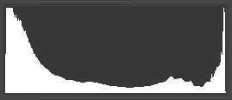
Volle Belichtungskontrolle
Je nach Baujahr und Modell der Kamera wird das Histogrammnur beider Bildkontrolle oder auch beiderAufnahmeangezeigt.Inder einfachenFormstellt es dieHelligkeitswertedar(Luminanz-Histogramm), in der differenzierteren VariantezeigtesdieseparatenHelligkeitswerte derFarbkanäleRot,Grün undBlau (RGB-Histogramm).Letzteresempfiehltsichbeispielsweise fürPorträts,dennderRotkanalenthältwichtige Bildinformationen fürdie Hauttöne.
MitetwasÜbunggelingtdieInterpretation des Histogramms mit Leichtigkeit (siehe Kastenoben).Allerdingsist dasHistogrammkein absoluterFaktor,sondernsollteimmerimKontextzumMotiv gesehenundgenutztwerden. Nicht jede Über- oder Unterbelichtung muss korrigiertwerden:BeiderPorträtfotografiebeispielsweise steht das Modell im Mittelpunkt, eine Überbelichtung des Hintergrunds ist in der Regel unerheblich, manchmal sogar erwünscht. Der Fotograf sollte daher wissen, ob sichdieSäulenganzrechtsimHistogrammauf denHintergrundoderdieweißeKleidungdes
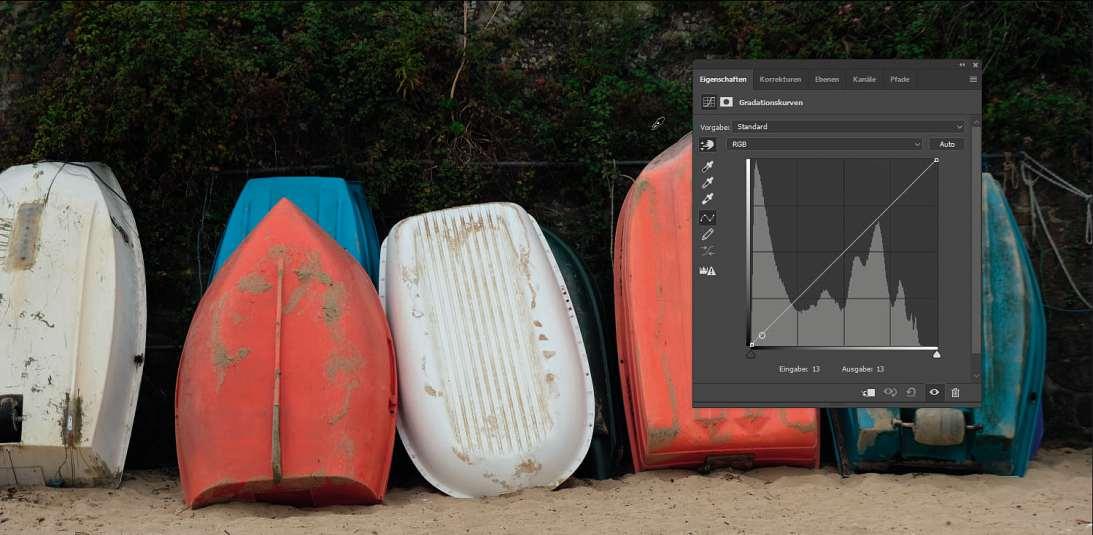
Hilfe von Photoshop: Ist bei »Gradationskurven« das Hand-Symbol aktiviert, zeigt der Marker auf dem Kurven-Diagramm, welche Tonwerte bearbeitet werden.
Modells beziehen, denn nur in letzterem Fall sollte die Belichtungszeit etwas verkürzt oder dieBlendegeschlossenwerden.
Wer sichmitdieserZuordnungderüberbelichtetenBereicheschwertut,derkannsichbei AufnahmenvonderKamerahelfen lassen:VieleModelleverfügenüber einespezielleÜberbelichtungswarnung für die Vorschau bzw. Bildkontrolle nach der Aufnahme. Ein überbelichteter Himmel macht sichdanndadurchbemerkbar,dass die reinweiße Fläche mit blinkendemSchwarzgefüllt wird.Mitdieser wertvollen Zusatzinformation fällt die Entscheidung leichter, ob eine Einstellung korrigiertwerdensollte. Mehr Spielraum für RAW Für Rohdateiengilt dasKamera-Histogramm nur bedingt. Bishergibtesleiderkeineinziges Kameramodell, welches die Tonwerte eines RAWskorrektineinemSäulendiagrammdarstellenkann.DieHistogrammebeziehensich stets auf ein JPEG-Abbild der Rohdatei, und dieses hat ja schon einige Informationen an densowichtigenrechtenundlinkenRändern eingebüßt.InwelchemUmfang,ist schwer zu sagen: Der mögliche Dynamikumfang eines RAWshängtvon vielenFaktorenab,etwa von der Bauart des Sensors und der jeweiligen ISO-Einstellung. Wie viel Dynamikumfang bei der Umwandlung der Rohdatei in JPEG verloren geht, hängt von der BildverarbeitungsenginederKameraab. Die korrekten Helligkeitswerte einer Rohdatei zeigt erst dasHistogrammdesRAW-Konverters aufdemComputeran.UmbeimFotografieren aufdersicherenSeitezubleiben,hält mansich am besten an den Rahmen, den das KameraHistogrammvorgibt.Wenndasnichtmöglich ist – zum Beispiel, weil der Dynamikumfang einerLandschaftsaufnahmezuhochist –, solltemansichvom Histogrammnichtentmutigenlassen:BeieinerRohdateistehendieChancen trotzdem gut, einen Teil der scheinbar verlorenen Informationen im hellen und dunklenBereichzurückzugewinnen:Justieren Sie einfach bei der RAW-Konvertierung in Lightroom die »Tiefen«- bzw. »Lichter«-Regler und bringen Sie verborgene Details wieder zumVorschein.Beiextremen Lichtsituationen empfiehlt es sich, die RAW-Einstellung zur Sicherheit noch mit einer Belichtungsreihe zu kombinieren,dieSiedannamComputersichtenundineineHDR-Aufnahme(„HighDynamicRange“)umwandelnkönnen. Histogramm in der Bearbeitung Für die Bildbearbeitung ist das Histogramm mindestensebensowichtigwiefürsFotogra-
fieren. Es zeigt die wahren Helligkeits- und Farbwerte des Bildes an, ganz unabhängig von derKalibrierung undQualität desMonitors. Letzterer unterschlägt oftmals Detailzeichnung in sehr hellen oder sehr dunklen Bereichen. Schon seit der ersten Versionvon Photoshopgehörtdas Erst dasHistogrammdes Histogramm zum festen BestandteildesProgrammsundmacht zu RAW-Konverterszeigt dieTonwerte starke Eingriffe deutlich sichtbar: von Rohdateienkorrektan. Wird der Aufnahme Kontrast etwa bei der einerzarten,aberblassen Morgenröte stark erhöht, entstehen zwischen den Säulen Lücken. Im Bild selbst machen sich diese „Tonwertabrisse“ als unnatürlich wirkende Farbstufenbemerkbar. Inzwischen werden die Tonwert-Säulen direkt in Korrekturfunktionen eingeblendet, so etwa bei »Gradationskurve(n)« in Lightroom und Photoshop (siehe Bild). Jeder Bearbeitungsschritt zeigt sich sofort im Diagramm: Bei einer Kontrasterhöhung etwa scheint sich dasHistogrammauszudehnen,dasSäulendiagramm „dehnt“ sich in Richtung der Histogrammränder. BehaltenSiedieSäulenbei der Bearbeitung stetsimBlick, um zu verhindern, dass Tonwerte (und damit Detailzeichnung) verloren gehen, wenn die Säulen über den Rand„hinauswachsen“. Übrigens: WersichintensivermitdemHistogramm am PC auseinandersetzt und dabei auch mit den Reglern spielt, versteht die Zusammenhängebesserundkanndieses Wissen auchbeimFotografierennutzen.
Serie WORKSHOPS
Teil 1: Wählen Sie Ihre Ausrüstung Teil 2: Belichtung meistern Teil 3: Komposition und Fokus Teil 4: Spezialisierte Videos drehen
Teil 5: Profi im Interview: Victoria Grech
Der Weg zum Profi-Video – Teil 4

Spezialisierte Videos drehen
WORKSHOP
Erstellen Sie Videoinhalte mit spezifischen Anforderungen, einschließlich Drohnenaufnahmen und Social Media.
Genau wiebei derStandbild-Fotografie müssen Sie Ihre Videotechnik an bestimmte Genres und Funktionen anpassen. FürgroßangelegteProduktionenoder fürfilmische Kurzfilme kanndie Drohnen-Videografie ein perfektes Werkzeug sein; fundierte Kenntnisse des Drohnenfliegens und des Remote-Video-Betriebs inklusive. Ebenso erfordertdieAufnahmefürsoziale Netzwerke wieInstagrameineAnpassungIhrerKomposition, um etwa Zuschnitte zu ermöglichenund gleichzeitigdiewesentlichenElementezuverlässigdarzustellen. Dabeigilt es in ersterLinie, verschiedene Seitenverhältnisse im Hinterkopfzubehalten.
Wählen Sie ein Seitenverhältnis
Kontrollieren Sie, was der Betrachter im Bild sehen kann:
Das Seitenverhältnis wirkt sich unmittelbar auf die Größe des Videoframes aus. Während Standbilder oft im Format 3:2, 4:3 oder sogar 1:1 verwendet werden, wird Videomaterial normalerweise in einem breiteren Bildschirmformat aufgenommen, um den gängigsten Bildschirmformen zu entsprechen. 16:9 ist das wohl verbreitetste Aufnahmeformat in DSLRs und spiegellosen Kameras; die meisten Haushaltsfernseher und -monitore zeigen dieses Verhältnis an. Es gibt jedoch noch andere Formate. 16:9

Das native Format der meisten gängigen, videofähigen Kameras bietet eine umfassende Breitbildansicht der Szene. 4:3

Ein Format, das nur noch auf älteren Fernsehern zu sehen ist. Oft musste Filmmaterial entsprechend zugeschnitten oder auch angepasst werden.

LUDWIG ASCHA : S TEXT GRA Y, MICHAEL FOTOS:
Die Macht der Pla-
nung: Gray ist ein erfahrener Drohnenpilot und empfiehlt, vor einem Shooting die Location zu erkunden. So finden Sie die besten Sichtwinkel und Flugrouten für dynamisches Filmmaterial.


2,39:1
Das geläufige anamorphotische Verhältnis wird erreicht, indem mit speziellen Objektiven aufgenommen und der Rahmen entsprechend gestreckt wird.
Profi im Gespräch Michael Gray
Videoexperte Michael Gray über das Aufnehmen von Videoinhalten für soziale Netzwerke und den Einsatz von Drohnen für neue Perspektiven. „Ich bin ein autodidaktischer Filmemacher, der während der Schulzeit mit Freunden angefangen hat, kurze Actionfilme zu drehen. So habe ich meine Leidenschaft für das Filmemachen gefunden und wichtige Drehprinzipien entwickelt. 2016 habe ich mein erstes Reisevideo auf Youtube veröffentlicht, das mittlerweile über 7,5 Millionen Aufrufe hat! Ich bin auf Reisen, Lifestyle und technische Inhalte spezialisiert, und meine Arbeit mit großen Marken wie Etihad Airways, Canon, Adobe, Beautiful Destinations und DJI führt mich in die ganze Welt.
Grundlagen wie ISO, Blende, Brennweiten und Komposition sind übertragbare Prinzipien, die ein Fotograf direkt auf die Videografie anwenden kann. Es sind trotzdem einige Unterschiede zu überwinden. Zunächst ist da die Kamerabewegung, die für Filmvideos erforderlich ist: Die Perfektionierung der Bewegungen erfordert viel Übung sowohl für Handheld- als auch für Gimbal-Bewegungen. Zweitens bringt das Filmen einen größeren Aufwand in der Postproduktion mit sich. Bei einem Foto entfernt Photoshop alle Schönheitsfehler; das ist bei Videos viel schwieriger, sodass der Druck erhöht wird, in der Drehphase alles richtig zu machen. Schließlich gibt es bei der Videografie mehr Rollen zu besetzen. So müssen Anfänger die Rollen eines Kameramanns, Regisseurs, Produzenten, Cutters, Graders usw. gleichzeitig übernehmen.
Der offensichtlichste Unterschied bei Aufnahmen für soziale Netzwerke liegt bei den Seitenverhältnissen. Normalerweise werden Videos in 16:9 angesehen. Instagram-Videos sind aber in 4:5, also müssen Sie dies bei der Bearbeitung beachten, da ein großer Teil Ihres Videos abgeschnitten wird. Zweitens ist Instagram auf Kurzform-Inhalte zugeschnitten. Die Videolänge ist auf eine Minute begrenzt, daher vermeide ich langsame Einführungen und beginne mit etwas Aufregendem. Berücksichtigen Sie die Aufmerksamkeitsspanne Ihres Publikums; wenn es in den ersten Sekunden nicht „klick“ macht, ziehen die Zuschauer schnell weiter.
Bei Drohnenaufnahmen beginne ich mit der Standortrecherche. Ich prüfe das Wetter und wähle den optimalen Tag zum Fliegen. Achten Sie auf Regen und Wind; Sie möchten ja nicht, dass Ihre Drohne beschädigt wird. Abhängig von der gewünschten Stimmung lohnt es sich, auch die Wolkenabdeckung zu überprüfen. Ich filme gerne lange Führungsbewegungen, die sich gegenseitig ergänzen, damit ich mehrere Clips in der Nachbearbeitung nahtlos zusammenfügen kann. Filmen Sie einzelne Clips länger; das sorgt für mehr Flexibilität in der Nachbearbeitung.“ @mikevisuals

Dauerlicht: Für professionelle Videoaufnahmen in Innenräumen sind große, leistungsstarke Dauerlicht-Quellen erforderlich. Nur so sorgen Sie für nutzbare Verschlusszeiten und passende ISO-Werte für scharfe, saubere Aufnahmen.










